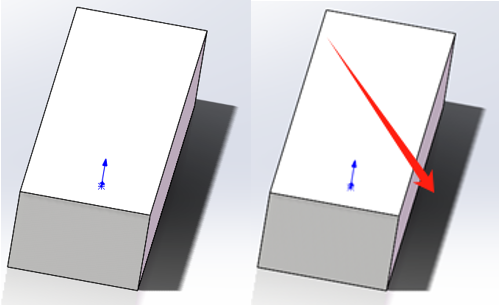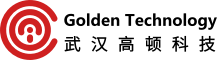这个设置可以在显卡较好的设备上发挥更好的渲染效果,但显卡差的设备上可能造成部分效果丢失,例如装饰螺纹线丢失(模型有孔,但没有螺纹),其中的一个原因就是设备性能不够的同时勾选了此设置。
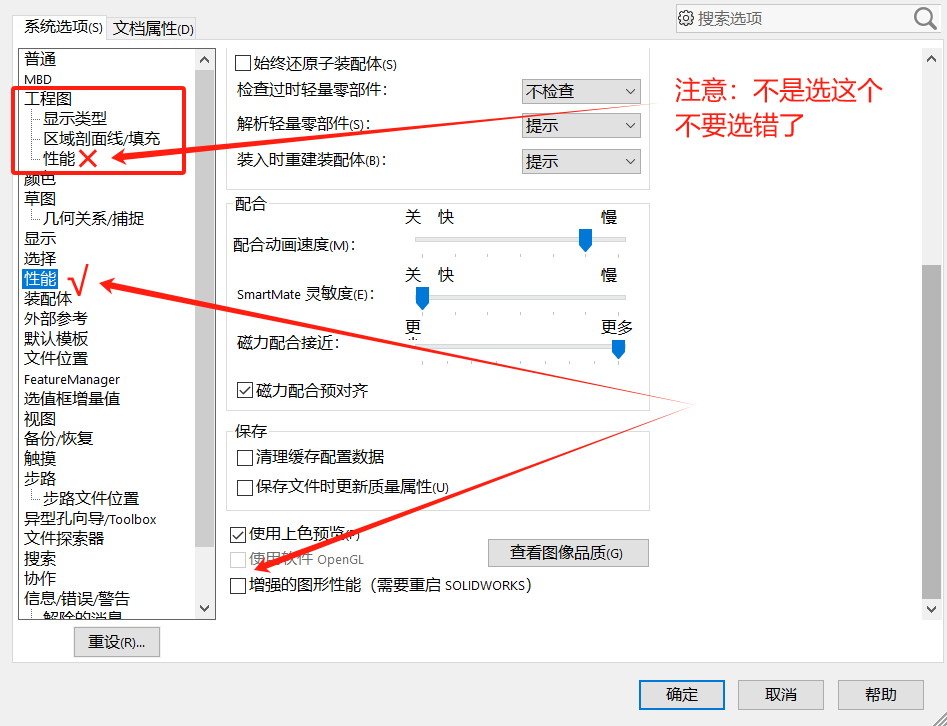
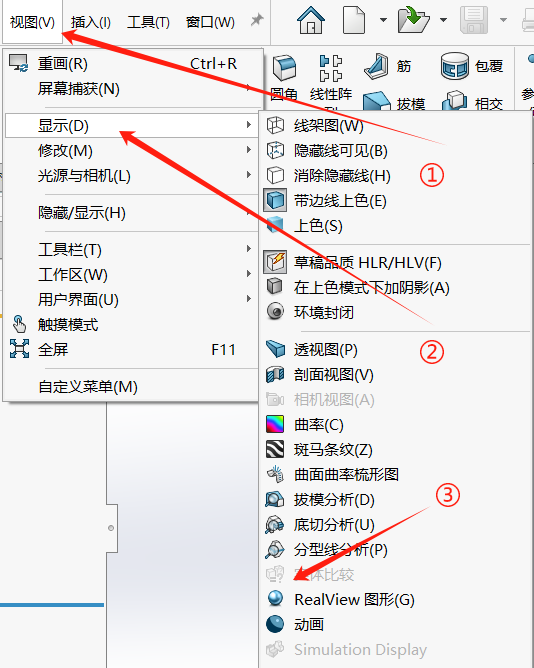
或者显示(图标)——RealView图形。
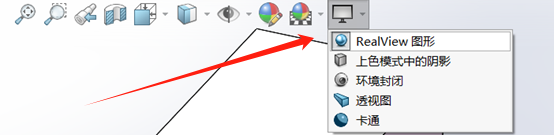
有些工程师会发现,绘制的模型里有一个“倒影”。这是一种模型渲染方式。在大型装配体中,关闭此选项可以减少模型对显卡等设备的渲染压力。上图还有一个“上色模式中的阴影”,也可以在模型较大时关闭。
这里我们使用不同的设置来对比效果:
均不勾选时:无倒影、阴影
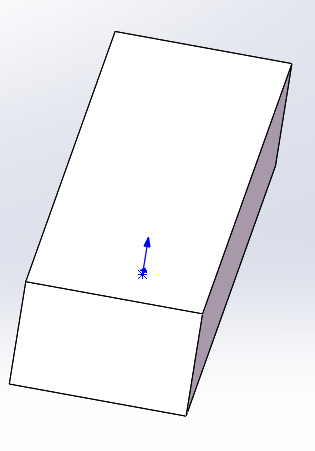
勾选RealView图形:模型渲染附带倒影
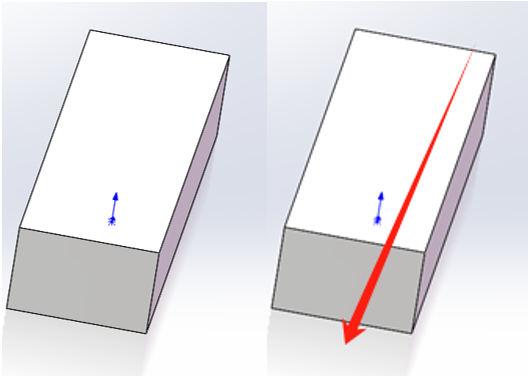
勾选上色模式中的阴影:模型渲染附带阴影